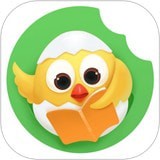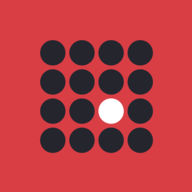百度云网盘是由百度公司推出的一款云服务产品,除了可以储存数据外,还支持在线看视频,资源搜索等功能,最近有用户反馈百度网盘下载网络异常怎么办,不知道如何解决,下面乐单机小编给大家网络异常操作步骤,可以简单快速的解决这样的问题。感兴趣的小伙伴快来看看吧。
打开百度网盘,找到出现异常的的文件,这里是PART8.rar。
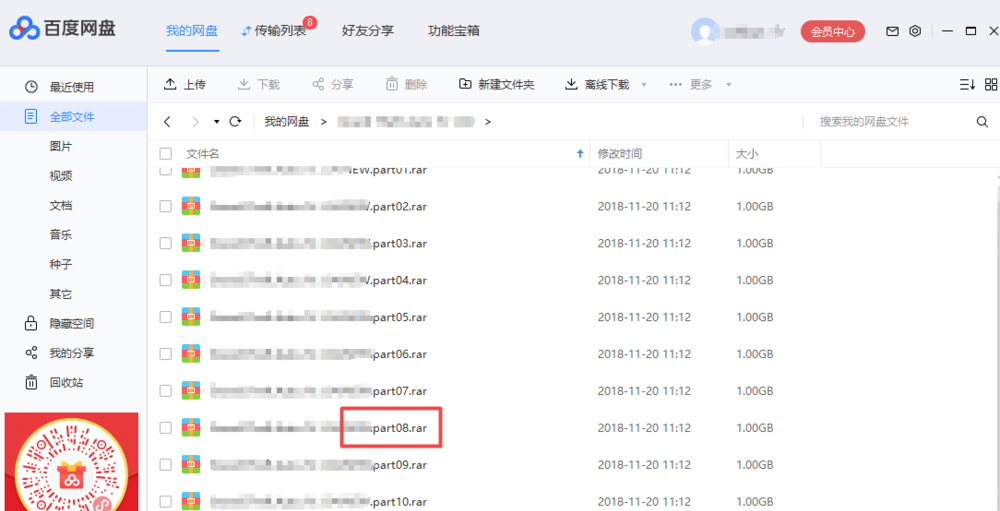
右键该文件,弹出菜单,选择【移动到】。
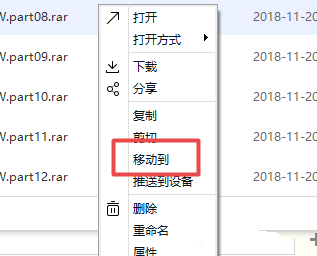
选择网盘的其他位置,点击确定。
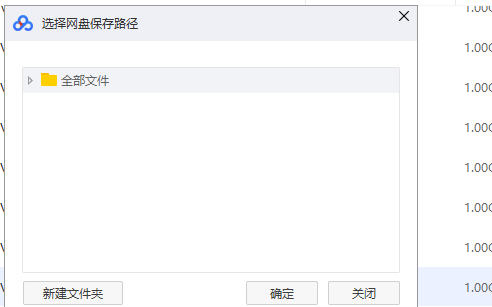
文件位置已经移动,右击该文件,进行重命名。
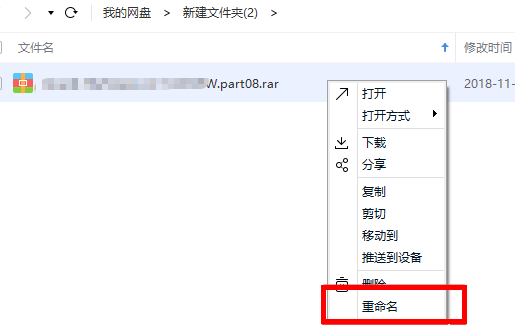
然后重新下载文件,此时就很顺利了。

 百度网盘下载语言:简体中文大小:30.45M授权:免费软件
百度网盘下载语言:简体中文大小:30.45M授权:免费软件查看详情立即下载
那么,以上就是乐单机小编带来百度网盘下载网络异常怎么办的全部内容了,非常感谢大家的阅读!
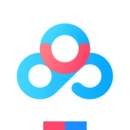
 百度网盘下载语言:简体中文大小:30.45M授权:免费软件
百度网盘下载语言:简体中文大小:30.45M授权:免费软件